Încercați să vă folosiți iPad-ul cu un Mac pentru a extinde sau oglindi ecranul Mac-ului cu Sidecar sau a partaja o tastatură și un mouse cu Universal Control și nu aveți noroc? Apple are o serie de cerințe pentru fiecare caracteristică care trebuie îndeplinită. Parcurgeți aceste liste de verificare pentru a vedea dacă vă lipsește una.
Cerințe generale
Ambele caracteristici necesită:
- Același ID Apple: iPad-ul și Mac-ul trebuie să fie conectate la același cont Apple ID.
- Autentificare cu doi factori: Poate pentru o protecție suplimentară a confidențialității, Apple necesită ca contul Apple ID să aibă activată autentificarea cu doi factori.
- Treaz și deblocat: Ambele dispozitive trebuie să fie gata de utilizare.
- Modele Mac: Majoritatea modelelor Mac lansate în 2016 sau ulterior se califică pentru ambele funcții. (Vezi lista completă Aici.)
- Modele iPad: Apple permite ambele funcții cu orice iPad Pro, precum și iPad de a 6-a generație sau ulterior, iPad mini de a 5-a generație sau ulterior și iPad Air de a 3-a generație sau ulterioară.
Următoarele trei se aplică pentru toate utilizările Universal Control și utilizarea wireless a Sidecar:
- Wi-Fi și Bluetooth: Mac-ul și iPad-ul dvs. trebuie să aibă Bluetooth și Wi-Fi activate și trebuie să fie la aproximativ 30 de picioare (10 metri) unul de celălalt.
- Handoff activat: Handoff-ul trebuie să fie activat. În macOS, accesați Preferințe de sistem > General și bifați „Permiteți transferul între acest Mac și dispozitivele dvs. iCloud”. În iPadOS, accesați Setări > General > AirPlay și Handoff și activați Ia mâna.
- Fără partajare în rețea: Un iPad nu poate avea conexiuni active la Personal Hotspot; un Mac nu poate folosi Partajarea pe Internet în panoul de preferințe Partajare.
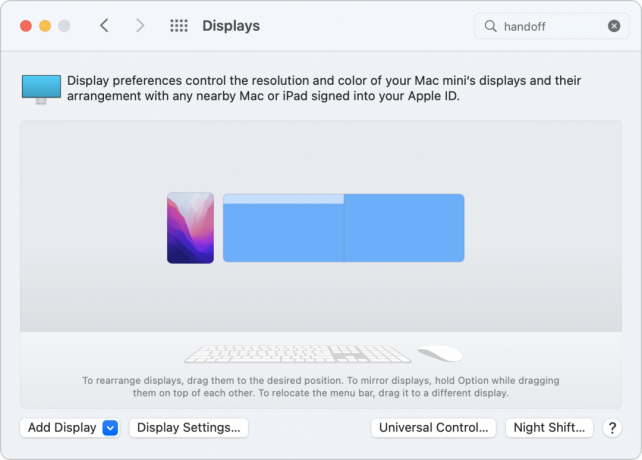
Cerințe pentru sidecar
Sidecar necesită ca Mac să ruleze macOS 10.15 Catalina sau o versiune ulterioară; iPad-ul trebuie să aibă instalat iPadOS 13 sau o versiune ulterioară.
Dacă utilizați Sidecar prin USB, trebuie să aprobați iPad-ul să aibă încredere în Mac atunci când vi se solicită prima dată când le conectați împreună. (Unele dispozitive întreabă în mod repetat după aceea, fără niciun model pe care l-am găsit.)
Cu cerințele generale în vigoare și versiunile de sistem actualizate instalate, accesați Preferințe de sistem > Afișări, faceți clic pe meniul Adăugați afișaj și alegeți iPad-ul sub „Oglindă sau extinde la”.
Cerințe de control universal
Control universal funcționează numai cu versiuni destul de recente de macOS și iPadOS: macOS 12.4 Monterey sau mai recent și iPadOS 15.4 sau mai recent.
După ce ați confirmat toate cerințele și ați verificat versiunile sistemului de operare, accesați Preferințe de sistem > Afișări, apasă pe Adăugați afișaj meniu și alegeți iPad-ul de sub Conectați tastatura și mouse-ul.
Acest articol Mac 911 este un răspuns la o întrebare trimisă de cititorul Macworld Agnes.
Întrebați Mac 911
Am întocmit o listă cu întrebările care ni se pun cel mai frecvent, împreună cu răspunsuri și link-uri către coloane: citește super FAQ pentru a vedea dacă întrebarea dvs. este acoperită. Dacă nu, căutăm mereu noi probleme de rezolvat! Trimiteți-l prin e-mail la [email protected], inclusiv capturi de ecran după caz și dacă doriți să utilizați numele dvs. complet. Nu se va răspunde la toate întrebările, nu răspundem la e-mail și nu putem oferi sfaturi directe de depanare.
